Red Dead Online ist die Online-Multiplayer-Komponente von Red Dead Redemption II. Red Dead Online ist ein interessantes Multiplayer-Spiel, in dem der Benutzer seinen alten Westcharakter erstellt und ihn mit anderen im Internet antritt. In diesem Handbuch zeigen wir Ihnen, wie Sie es unter Linux spielen.
Wie Red Dead Redemption? Schauen Sie sich diese Hintergrundbilder an .

Red Dead Online unter Linux
Red Dead Online ist ein eigenständiges Spiel, das von Red Dead Redemption II getrennt ist. Es ist nicht nativ auf der Linux-Plattform, aber Sie können es mit ein wenig Arbeit zum Laufen bringen. Um zu starten, müssen Sie die Linux-Version des Steam-Clients installieren.
Steam installieren
Um die Installation des Steam-Linux-Clients zu starten, öffnen Sie ein Terminalfenster auf dem Linux-Desktop. Befolgen Sie nach dem Öffnen die folgenden Installationsanweisungen, die dem derzeit verwendeten Linux-Betriebssystem entsprechen.
Ubuntu
Um den Steam-Client auf Ihrem Linux-PC zum Laufen zu bringen , geben Sie den folgenden Apt- Befehl unten ein.
sudo apt Steam installieren
Debian
Sie werden in der Lage sein, Steam recht schnell auf Ihrem Debian Linux-PC zum Laufen zu bringen. Es ist jedoch keine gute Idee, es direkt aus den Debian-Software-Repositorys zu installieren. Laden Sie stattdessen das DEB-Paket mit dem unten stehenden Befehl Wget direkt aus dem Internet herunter .
Nachdem Sie den Befehl Wget Downloader verwendet haben, können Sie Steam mit dem Befehl dpkg installieren . Denken Sie daran, dass Sie beim Auftreten von Fehlern diese schnell beheben können, indem Sie den Befehl apt-get install -f ausführen .
wget https://steamcdn-a.akamaihd.net/client/installer/steam.deb sudo dpkg -i steam.deb
Arch Linux
Unter Arch Linux können Sie den Steam-Client mit dem folgenden Pacman- Befehl zum Laufen bringen . Stellen Sie jedoch sicher, dass das Software-Repository „multilib“ aktiviert ist.
sudo pacman -S Dampf
Fedora/OpenSUSE
Sowohl Fedora als auch OpenSUSE Linux können den Steam für Linux-Client installieren. Die nativen Installationsanweisungen sind jedoch ziemlich schrecklich. Es ist viel besser, die Software über die Flatpak-Installationsanleitung installieren zu lassen.
Flatpak
Die Steam-App ist als Flatpak erhältlich. Um damit loszulegen, müssen Sie die Flatpak-Laufzeit installieren und aktivieren. Öffnen Sie dazu ein Terminalfenster und folgen Sie der Anleitung, die wir zum Einrichten der Laufzeit erstellt haben .
Nach dem Einrichten der Flatpak-Laufzeit müssen Sie den Flathub App Store auf Ihrem Computer konfigurieren. Um es einzurichten, verwenden Sie den folgenden Remote-Add- Befehl unten.
flatpak remote-add --if-not-exists flathub https://flathub.org/repo/flathub.flatpakrepo
Nachdem der Flathub App Store konfiguriert ist und auf Ihrem Linux-PC funktioniert, starten Sie die Installation des Steam-Clients auf Ihrem Linux-PC, indem Sie den folgenden flatpak-Installationsbefehl verwenden .
flatpak installieren flathub com.valvesoftware.Steam
Red Dead Online unter Linux
Nachdem Sie Steam auf Ihrem Linux-PC installiert haben, öffnen Sie es und melden Sie sich bei Ihrem Konto an. Nachdem Sie sich bei Ihrem Konto angemeldet haben, befolgen Sie die unten stehenden Schritt-für-Schritt-Anleitungen.
Schritt 1: Suchen Sie in Steam das Menü „Steam“ und klicken Sie darauf. Nachdem Sie auf das Menü „Steam“ geklickt haben, suchen Sie nach „Einstellungen“ und wählen Sie es aus, um zum Bereich mit den Steam-Einstellungen zu gelangen.
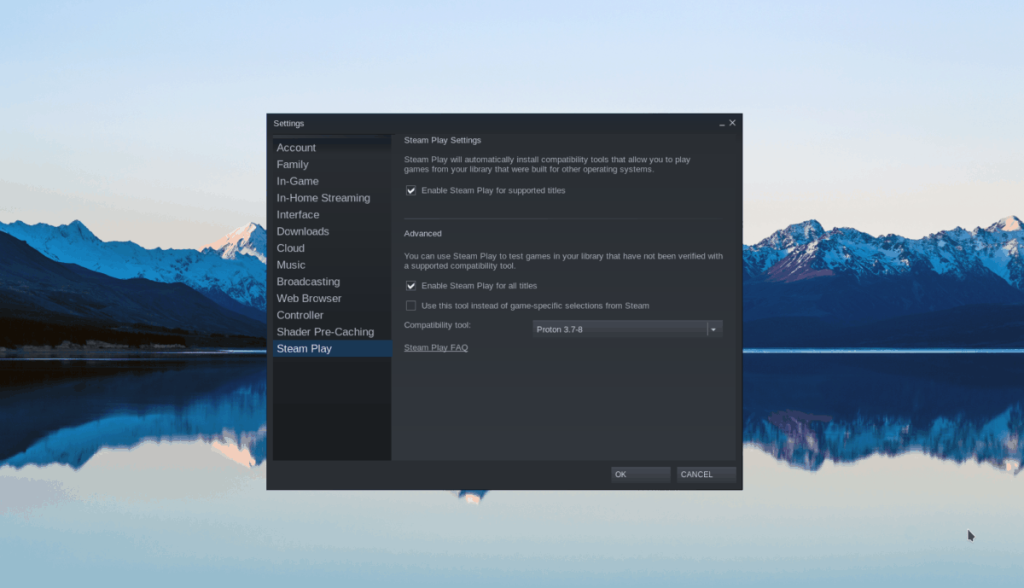
Suchen Sie in den Steam-Einstellungen nach „Steam Play“ und wählen Sie es mit der Maus aus. Anschließend müssen im Steam-Play-Bereich zwei Kästchen angekreuzt werden. Diese Felder sind „Steam Play für unterstützte Titel aktivieren“ und „Steam Play für alle anderen Titel aktivieren“.
Klicken Sie nach der Überprüfung auf „OK“, um Ihre Änderungen zu speichern.
Schritt 2: Suchen Sie die Schaltfläche „STORE“ oben auf der Seite und klicken Sie darauf, um zum Steam-Shop zu gelangen. Suchen Sie im Steam-Store das Suchfeld und geben Sie "Red Dead Online" ein. Drücken Sie die Eingabetaste, um zu suchen.
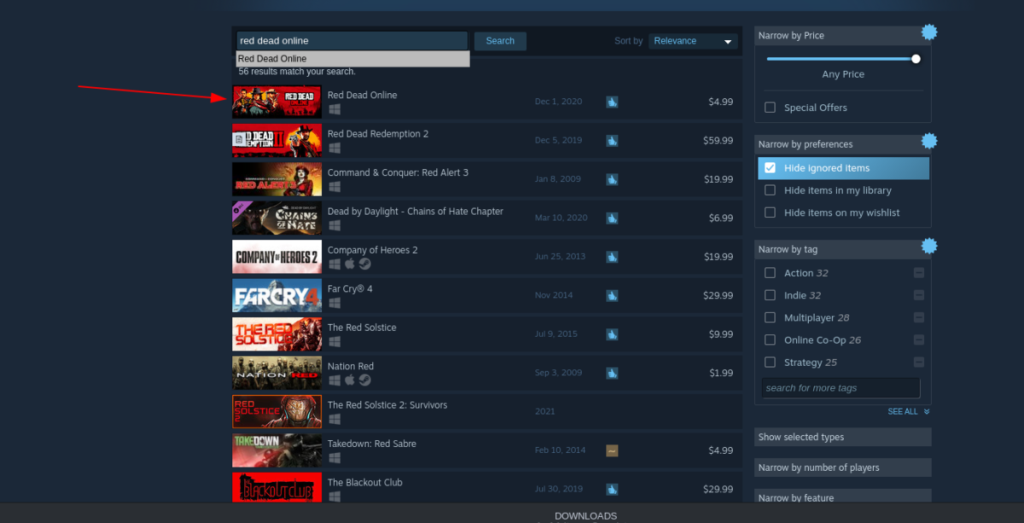
Durchsuchen Sie die Suchergebnisse nach „Red Dead Online“ und klicken Sie darauf, um auf die Storefront-Seite zuzugreifen.
Schritt 3: Suchen Sie auf der Red Dead Online Storefront-Seite die grüne Schaltfläche „In den Warenkorb“ und klicken Sie darauf, um das Spiel für Ihr Steam-Konto zu kaufen.
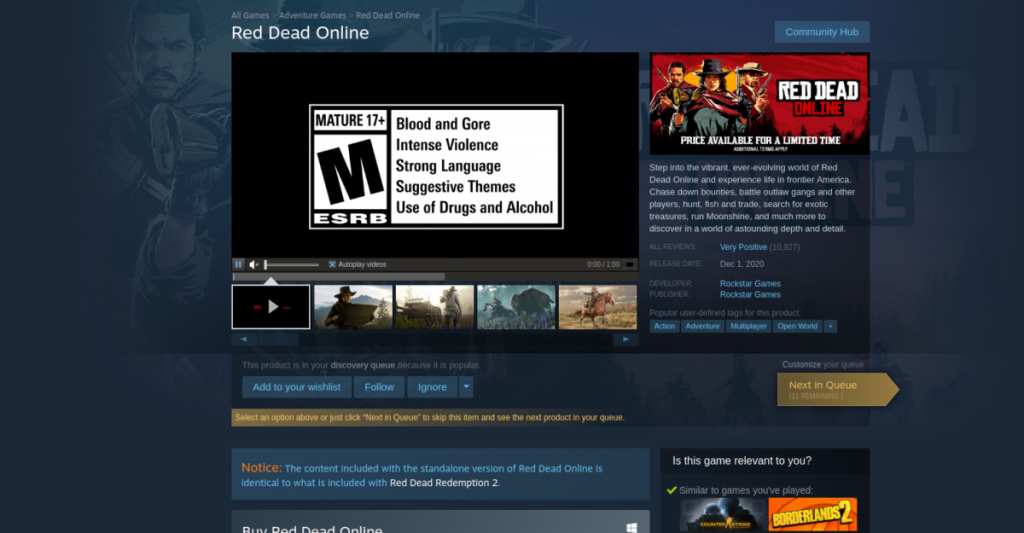
Schritt 4: Suchen Sie nach dem Kauf Ihrer Kopie von Red Dead Online die Schaltfläche „BIBLIOTHEK“ oben auf der Seite und klicken Sie darauf. Wenn Sie sich in „BIBLIOTHEK“ befinden, durchsuchen Sie Ihre Spielebibliothek nach „Red Dead Online“.
Wenn Sie „Red Dead Online“ in Ihrer Spielebibliothek gefunden haben, wählen Sie es mit der Maus aus, um auf die Spieleseite zuzugreifen. Suchen Sie auf der Spielseite die blaue Schaltfläche „INSTALLIEREN“ und klicken Sie darauf, um sie auf Ihren Linux-PC herunterzuladen.
Schritt 5: Wenn der Download abgeschlossen ist, klicken Sie mit der rechten Maustaste auf Red Dead Online in Steam und wählen Sie „Eigenschaften“. Suchen Sie im Bereich "Eigenschaften" nach "Verwendung eines bestimmten Steam Play-Kompatibilitätstools erzwingen".
Nachdem Sie "Verwendung eines bestimmten Steam Play-Kompatibilitätstools erzwingen" ausgewählt haben, stellen Sie es auf "Proton Experimental" ein und klicken Sie auf die Schaltfläche "Schließen", um Ihre Änderungen zu bestätigen.
Schritt 6: Suchen Sie den grünen „PLAY“-Button in Steam für Red Dead Online und klicken Sie mit der Maus darauf, um das Spiel zu starten. Vorausgesetzt, Sie haben es auf "Proton Experimental" eingestellt, sollte es funktionieren, aber es kann fehlerhaft sein!

Fehlerbehebung
Haben Sie Probleme mit Red Dead Online auf Ihrem Linux-PC? Besuchen Sie die Red Dead Online ProtonDB-Seite, um Hilfe zu erhalten!


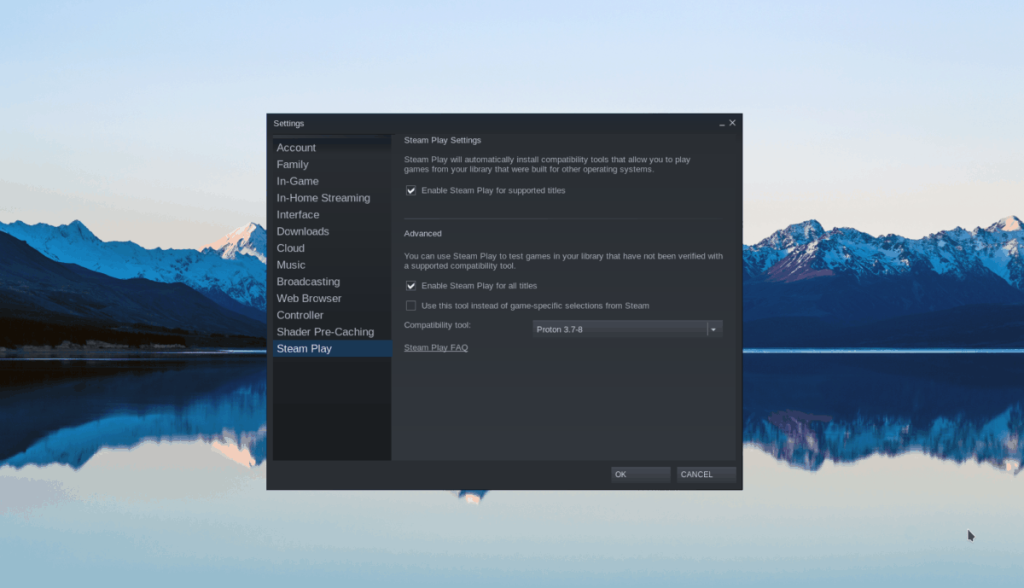
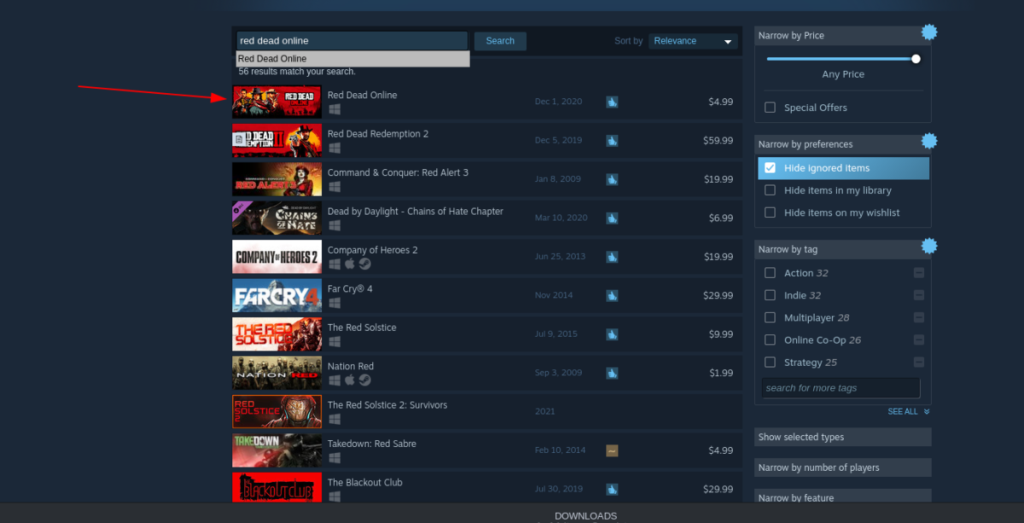
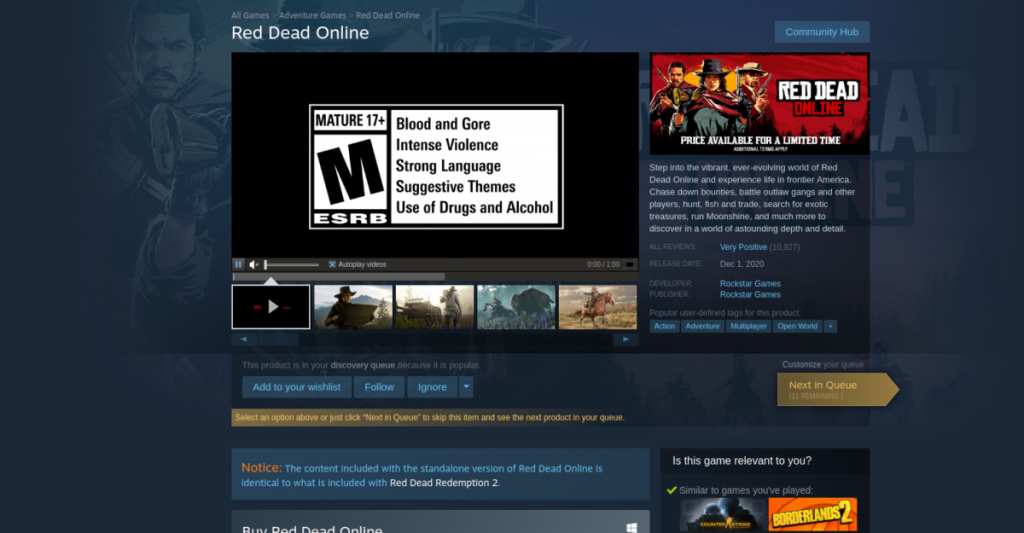


![Laden Sie FlightGear Flight Simulator kostenlos herunter [Viel Spaß] Laden Sie FlightGear Flight Simulator kostenlos herunter [Viel Spaß]](https://tips.webtech360.com/resources8/r252/image-7634-0829093738400.jpg)





